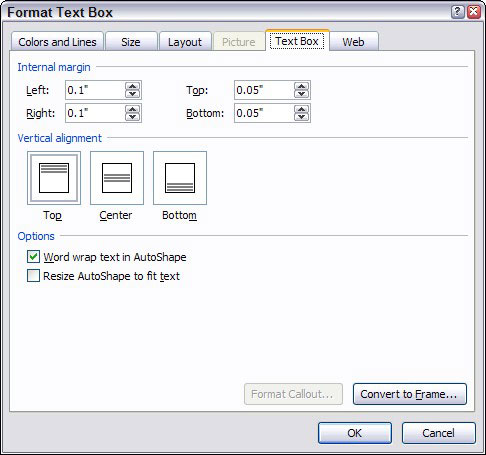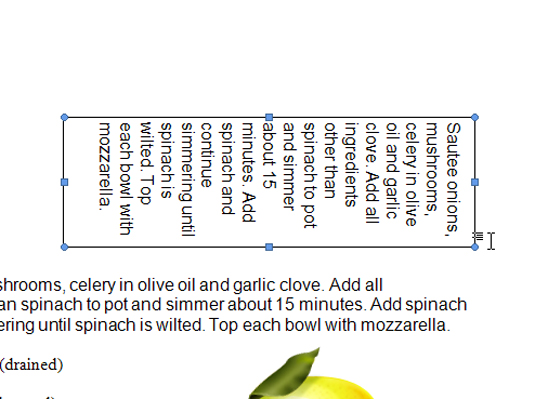Pärast tekstikasti asetamist Word 2007 dokumenti soovite tõenäoliselt selle vormindada. Saate vormindada teksti, tõstes selle esile ja kasutades vahekaardi Avaleht teksti vormingu juhtelemente. Saate vormindada ka tekstikasti ennast, kasutades mis tahes juhtelemente vahekaardil Tekstivälja tööriistad Vorming, mis kuvatakse tekstivälja valimisel.
Kui soovite muuta teksti ja tekstikasti äärise vahelisi veerisid, valige tekstikast ja minge lindil vahekaardile Tekstikasti tööriistad Vorming. Klõpsake rühmas Tekstikasti stiilid paremas alanurgas olevat väikest nuppu. Ilmuvas dialoogiboksis Tekstikasti vormindamine klõpsake vahekaarti Tekstikast. Siin saate määrata kõik veerised. Seal olles saate muuta ka teksti vertikaalset joondust ja määrata järgmised kaks valikut.
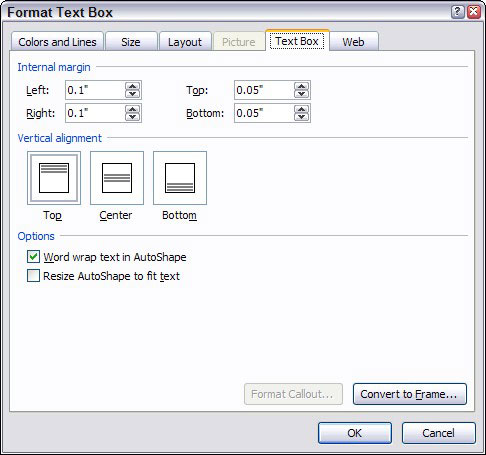
-
Reamurdmise tekst rakenduses AutoShape: peaaegu alati soovite selle valiku sisse lülitada. Kui lülitate selle välja ja tekstikast pole piisavalt lai, võidakse tekst ära lõigata.
-
Muuda automaatse kujundi suurust teksti mahutamiseks : see suvand kohandab automaatselt tekstikasti suurust, et see sobiks lisatava tekstiga. Tavaliselt jätate selle valiku välja lülitatuks, kuna saate tekstikasti suurust alati käsitsi muuta, lohistades mis tahes nurgakäepidet.
Kahjuks ei saa te tekstikastis olevat teksti vabalt pöörata. Lootust siiski on. Word pakub mõnevõrra kasulikku teksti suuna käsku, mis võib teksti pöörata 90 kraadi vasakule või paremale. See ei võimalda teil teksti suvalise nurga alla pöörata, kuid see on parem kui mitte midagi.
Teksti suuna käsu kasutamiseks valige tekstikast ja klõpsake lindil vahekaarti Tekstikasti tööriistad Vorming. Nupp Teksti suund asub selle vahekaardi vasaku serva lähedal. Iga kord, kui sellel nupul klõpsate, pöörleb tekst 90 kraadi.
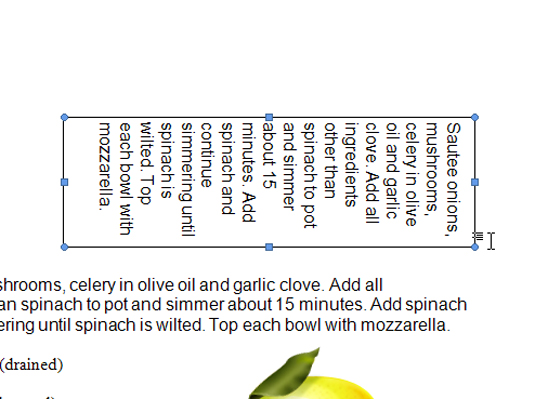
Saate teksti ka pärast selle pööramist redigeerida, kuid nägemine, kuidas tähed tippimise ajal ekraanil üles või alla roomavad, võib olla häiriv. Ärge unustage alati enne tekstikasti pööramist teksti sisestada .